プラットフォーム固有のアプリケーションでは、多くの場合、別のオペレーティングシステムで実行するために互換性ソフトウェアが必要です。 Wineは、ユーザーがLinuxプラットフォームやmacOSなどの他のオペレーティングシステムでWindowsベースのアプリケーションを実行するのに役立つ互換性ソフトウェアでもあります。このソフトウェアには制限がなく、他のプラットフォームにWindowsオペレーティングシステムを簡単に統合できます。このチュートリアルでは、Ubuntu20.04システムにWineをインストールする方法について説明します。ユーザーはこの方法に従って、システムでWineを簡単に使用できます。
前提条件
- 推奨OS: Ubuntu 20.04
- ユーザーアカウント: sudoのユーザーアカウント 権利
Ubuntu20.04へのWineのインストール方法
Ubuntu 20.04システムにWineをインストールするには、以下の手順に従ってください。
ステップ#01:インストールされているアーキテクチャを確認する
Wineをインストールするには、ユーザーはソフトウェア要件を満たすためにコンピューターアーキテクチャをチェックする必要があります。したがって、最初のステップは、コンピュータシステムのアーキテクチャを確認することです。 Ctl + Alt + Tを使用してターミナルを開きます ショートカットするか、 ApplicationsTerminalに移動します Ubuntuシステムで。開いたら、コマンドラインで次のコマンドを入力する必要があります。
$ dpkg --print-architecture

出力には、アーキテクチャ amd64が表示されます。 下の図に示すように:

システムで64ビットアーキテクチャが有効になっている場合は、32ビットアーキテクチャを有効にする必要があります。 ソフトウェアの要件を満たすためにも。これを行うには、次のコマンドを実行します。
$ dpkg --print-foreign-architectures

このコマンドは「i386」で応答する必要があります 出力。 i386の場合 が出力に表示されない場合、ユーザーはターミナルウィンドウで次のコマンドを入力する必要があります。
$ sudo dpkg –add-architecture i386

システムがsudoユーザーのパスワードを要求する場合があります。ログインしたユーザーのパスワードを入力して有効化を続行し、
アーキテクチャを有効にしたら、次を使用してインストールのステータスを確認できます。
$ dpkg –print-foreign-architectures

このような出力は、必要なアーキテクチャが有効になったことを示しています。
ステップ#02:WineHQUbuntuリポジトリを取得してインストールする
WineHQを入手するには、Ubuntu20.04に必要なすべての依存関係をインストールします。次のコマンドを使用します:
$ wget -nc https://dl.winehq.org/wine-builds/winehq.key

パッケージをインストールするには、次のコマンドを実行します。
$ sudo apt-key add winehq.key

OK 出力にあるということは、WineHQリポジトリキーがコンピュータシステムにインストールされていることを意味します。
ステップ#03:リポジトリキーをダウンロードしてインストールする
次に、次のコマンドを使用してWineHQリポジトリをダウンロードしてインストールする必要があります。
$ sudo add-apt-repository 'deb https://dl.winehq.org/wine-builds/ubuntu/ focal main'

ステップ#04:データベースパッケージを更新する
その後、パッケージデータベースを更新する必要があります。これは、次を使用して実行できます:

次の図に示すように、パッケージの更新が開始されます。
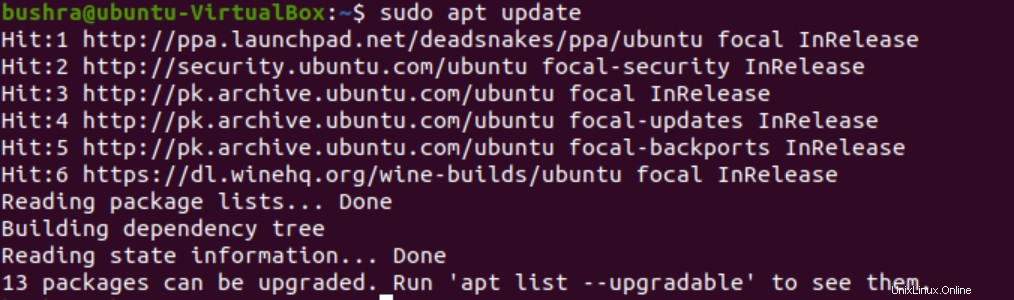
ステップ#05:Wineをインストールする
ここでは、Ubuntu20.04にWineStableをインストールします。これを行うには、次のコマンドを使用します。
$ sudo apt install --install-recommends winehq-stable

ユーザーはワイン開発のいずれかを使用できます またはワインステージング winehq-stableを置き換えるだけです winehq-develを使用 またはwinehq-staging 上記のコマンドで。
次の図に示すように、Wineのインストールが開始されます。しばらくすると、システムが確認を求めます。 Yと入力します インストールプロセスを続行します。
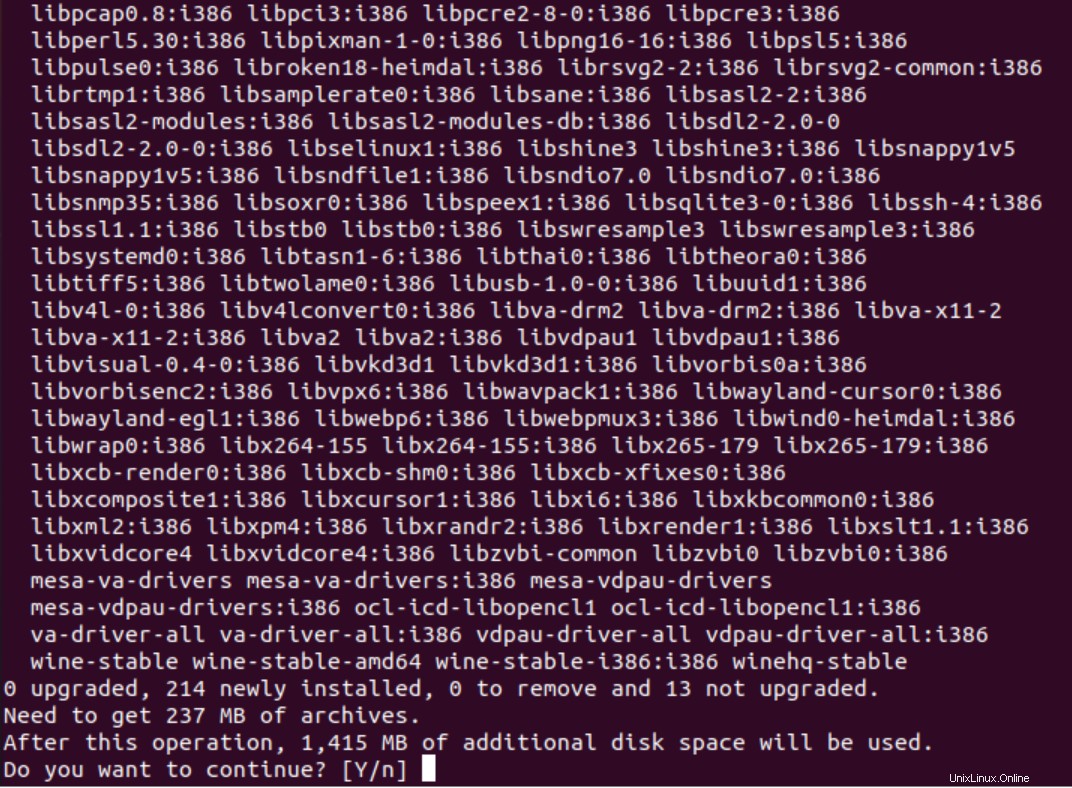
ワインの検証
システムにWineがインストールされていることを確認するには、ターミナルウィンドウで次のコマンドを入力するだけです。
$ wine --version

上図に示すような出力により、Wineのインストールが確認されます。
Wineのアンインストール
Wineをアンインストールするには、コマンドラインに移動して次のように入力します。
$ sudo apt-get purge winehq-stable

その後、 Yと入力します
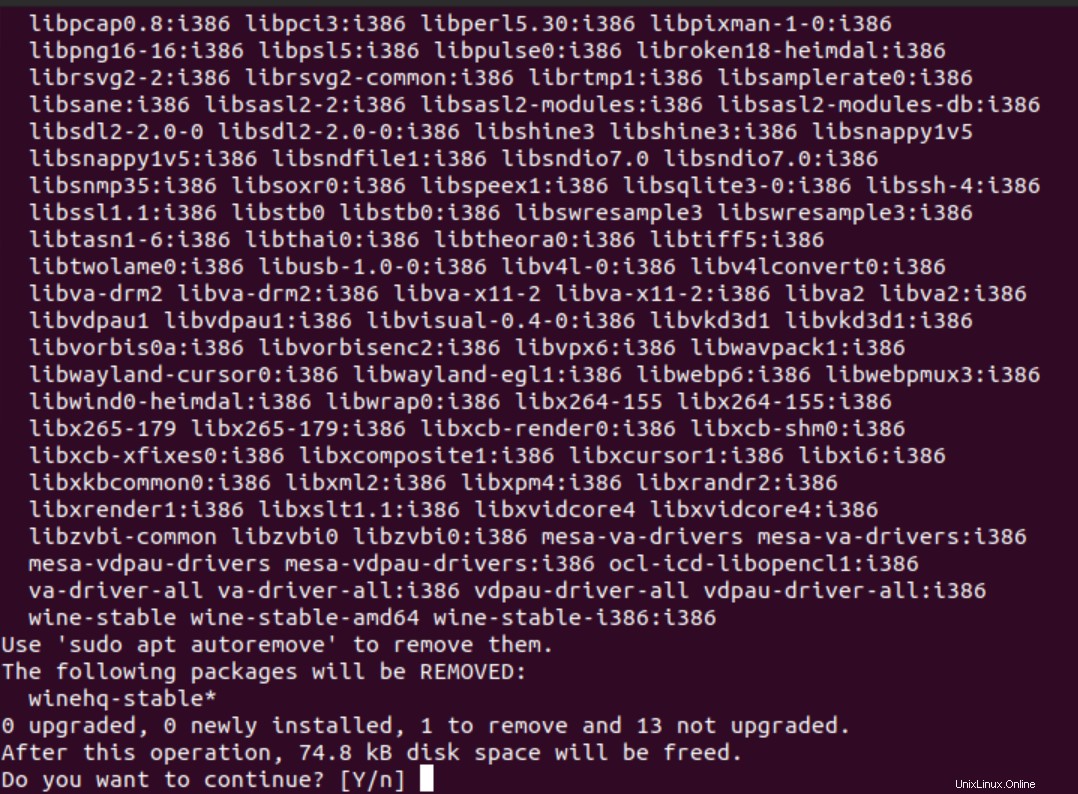
ディレクトリとWineHQ-stable パッケージはUbuntu20.04システムから削除されます。
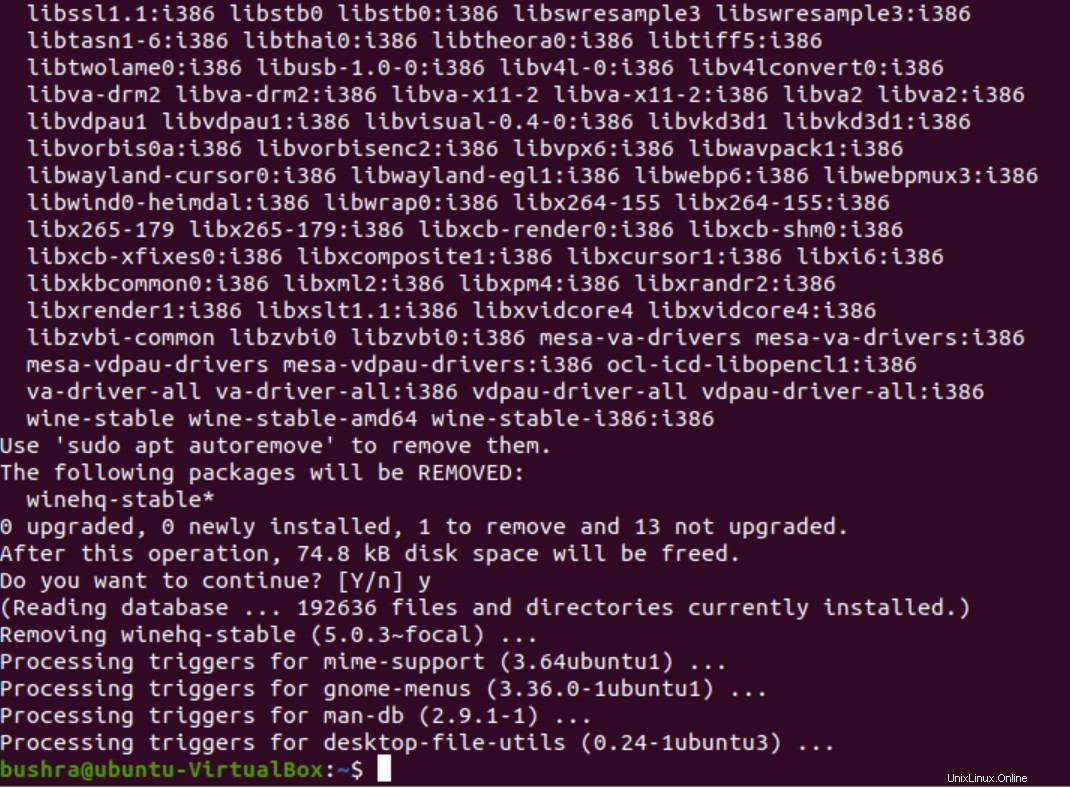
この方法でアンインストールが完了します。
結論
このチュートリアルでは、Ubuntu20.04にWineをインストールする方法を説明しました。 WineHQリポジトリを使用し、インストールのために直接ダウンロードしました。ユーザーは、すべてのWindowsベースのアプリケーションを実行するためにこれを使用できるようになりました。チュートリアルでは、Wineのアンインストールのプロセスについても説明しました。